LOOQS MeeBox Router Benutzerhandbuch
Seite 16
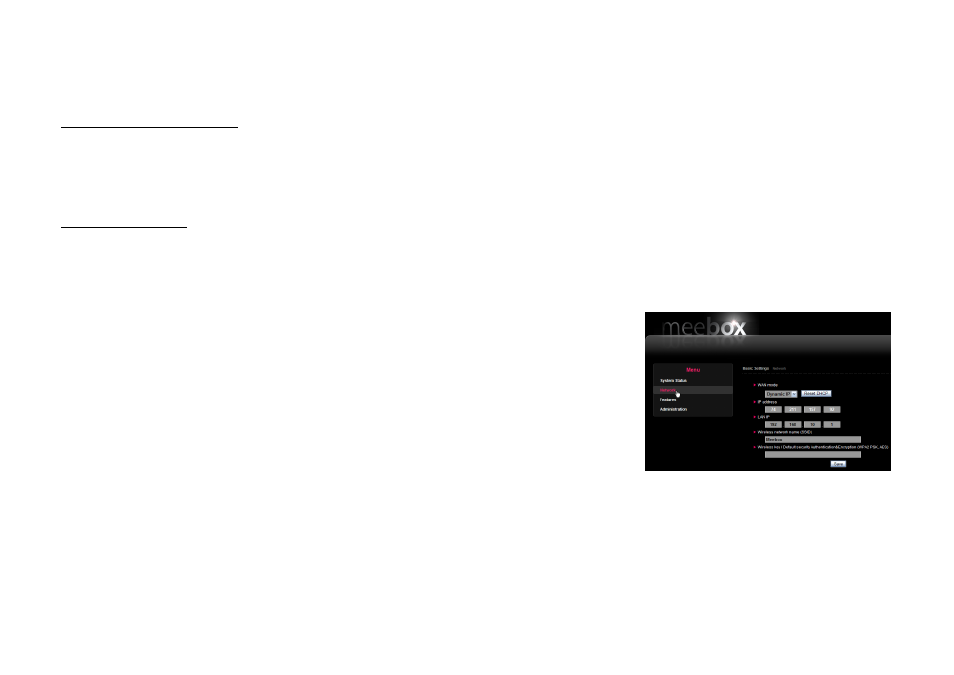
16
Bedienungsanleitung LOOQS MeeBox Router
Schritt 3: Verbinden Sie Ihre Computer mit Ihrer MeeBox
Anschluss über Ethernetkabel
8. Schließen Sie ein Ende des Ethernetkabels (Cat 5 oder höher) an einem der vier LAN-
Ports auf der Rückseite Ihrer MeeBox an und das andere Ende am LAN- oder
Ethernetport Ihres Computers (siehe Abbildung 3).
9. Ist der Computer ausgeschaltet, so schalten Sie ihn nun ein.
Kabelloser Anschluss
10. Ist der Computer ausgeschaltet, so schalten Sie ihn nun ein.
11. Finden Sie mit Ihrem kabellosen Netzwerkbrowser das kabellose Netzwerk mit der
Bezeichnung MeeBox und verbinden Sie.
Schritt 4: Konfigurieren Sie die Netzwerkeinstellungen Ihrer MeeBox
12. Öffnen Sie auf einem an Ihrer MeeBox angeschlossenen Computer ein Browserfenster.
Geben Sie in die Adressleiste http://meebox:8090/ ein und drücken Sie Enter.
13. Loggen Sie sich mit dem Username „admin― und Passwort „meebox― ein. Sie werden
aufgefordert, das Admin-Passwort zu ändern. Anschließend klicken Sie im Menü auf der
linken Seite Netzwerk (siehe Abbildung 4).
14. Ändern Sie nötigenfalls die Netzwerkeinstellungen und klicken Sie Speichern. In den
meisten Fällen können Sie den WAN-Modus auf Dynamic IP (Ihre MeeBox erhält Ihre IP-
Adresse von Ihrem Modem) und die LAN IP und SSID auf den Standardeinstellungen
lassen. Sie müssen jedoch einen kabellosen Schlüssel zur Aktivierung der kabellosen
Netzwerksicherheit eingeben.
Bitte beachten Sie
Es wird dringend empfohlen, einen kabellosen Schlüssel zur Aktivierung der kabellosen
Sicherheit einzugeben. Geben Sie keinen kabellosen Schlüssel ein, so ist Ihr MeeBox-
Netzwerk für jedermann innerhalb der kabellosen Reichweite offen.
Abbildung 4